在这篇文章中,我们如何在不格式化的情况下修复损坏的移动硬盘或 SD 卡,修复损坏的移动硬盘或存储卡的一些方法,以及为什么任何闪存驱动器或存储卡会损坏。
已告知原因,如果移动硬盘或存储卡损坏,则已提供有关如何恢复其数据的完整信息。
如今,我们所有人都使用移动硬盘或 Micro SD 卡,它是一个令人惊叹的小型存储设备,我们可以在其中存储我们的工作数据,如照片、视频、电影、歌曲、文档和备份文件。尽管它很小,但其中可以存储大量数据,您可以随身携带,并且可以通过连接到任何计算机或移动设备来查看它,但是如果它被损坏或损坏怎么办。
这样一来,你的全部数据都会被抹掉,再也无法找回,但并不是任何存储卡或U盘的数据都可以恢复到一定程度,今天我们就来告诉你如何找回被删除的数据。恢复,以及如何自己修复损坏的移动硬盘和 SD 卡。
移动硬盘损坏的原因
- 在复制、移动或删除数据时移除/弹出移动硬盘或存储卡。
- 在格式化过程中移除/弹出移动硬盘或存储卡。
- 即使进行更多格式化,它也可能被损坏或损坏。
- 取出移动硬盘或存储卡,无需手动弹出。
- 由于 PC 或笔记本电脑中存在更多病毒,它也可能会变坏。
- 它可能会因压力过大而破裂。
如何恢复损坏的移动硬盘
有很多方法可以修复损坏的移动硬盘,你们可以通过这些方法修复您的移动硬盘或 SD 卡。
1.) 如何在不格式化的情况下修复损坏的移动硬盘
- 将损坏的移动硬盘或 SD 卡连接到计算机,并记下其驱动器号(例如 -“E”)。
- 在管理模式下打开命令提示符。
- 键入 chkdsk E: /f 命令并按 Enter。(这里的“E”是一个驱动器号)
- 此命令检测并修复驱动器中的任何类型的问题,在大多数情况下,此方法修复损坏的闪存驱动器,但有时此方法不起作用,因此我们必须使用其他方法。是。其主题如下所述。
2.) 如何在 Windows 资源管理器的帮助下修复损坏的 Pendrive
- 打开我的电脑或这台电脑。
- 将 Pendrive 或 SD 卡连接到计算机,然后右键单击删除驱动器,然后单击格式化。单击时,将打开一个窗口。
- 点击恢复默认设备。单击时,将打开一个窗口。
- 点击开始,只要点击开始,就会出现一个弹出菜单,点击确定。单击“确定”后,格式化过程将立即开始,等待该过程完成。
3.) 如何使用 cmd 从损坏的移动硬盘中恢复数据
- 将损坏的 SD 卡或移动硬盘连接到计算机。
- 在管理模式下打开 CMD。
- 在命令窗口中,键入 diskpart 命令并按 Enter。
- 现在输入list disk命令,回车,按回车后,会出现所有连接到电脑的存储设备,如磁盘0、磁盘1、磁盘2。
- 键入选择磁盘命令并按 Enter。例如,选择磁盘 1(其中“1”是磁盘的编号。)
- 现在输入 clean 命令并按 Enter。此命令完全清理驱动器。
- 键入创建分区命令。
- 键入活动命令。
- 键入格式 fs=fat32 并按 Enter。
- 键入此命令后,格式化过程将立即开始,需要一些时间才能完成,
- 在该过程完成之前,请勿关闭 CMD 窗口。
4.) 删除移动硬盘中的坏扇区
如果您正在寻找 如何修复损坏的移动硬盘,那么此方法可以帮助您。
以下是解决移动硬盘或 sp micro sd 卡中床扇区问题的一些简单步骤-
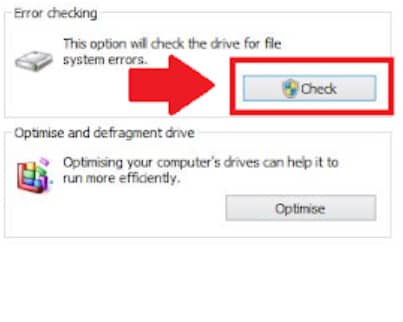 |
|
删除移动硬盘中的坏扇区 |
- 打开我的电脑或这台电脑。
- 将闪存驱动器连接到计算机并右键单击闪存驱动器并转到属性。
- 单击“属性”窗口顶部的“嘟嘟”选项卡。
- 现在点击检查。将打开一个新窗口,单击开始。
错误检查的过程需要一些时间才能完成,一旦该过程完成,无论您的驱动器是否有任何错误,都会出现一条消息。如果有任何类型的错误,那么您将获得两个选项,第一个是在下次重新启动时安排,第二个是重新启动。如果您想立即开始修复过程,请单击“重新启动”,否则选择第二个选项。
结论
在这篇文章中,我们讨论了如何在不丢失数据的情况下修复损坏的移动硬盘,您也可以使用这些方法来恢复存储卡。
标签: 如何修复损坏的移动硬盘 如何恢复损坏的sd卡 不丢失数据的情况下修复损坏sd卡

